

By ネイサンE.マルパス, Last updated: December 11, 2018
クラウドストレージ Amazon Web Servicesによって作成されたAWS S1960がリリースされたときに、2006の早い段階で3の年に正式に使用されました。 クラウドストレージの概念化と開発は、すべてが受け入れています。 デバイスが使用するオペレーティングシステムは関係ありません。
お客様のデバイスがアップル、Windows、またはAndroidからのものであるかどうかは、今日それが必要であるかどうかを問わず必要となっています。 利便性とは、データを安全かつ安全に保つために、コンピュータにすぐにアクセスしたり、外部ストレージデバイスを持っていなくても済むためです。
このようなバックアップサービスの利用に向けて、ユーザーは急速に変化し続けており、当社に追いつくためにはクラウドストレージのようなものが必要です。
この記事では、いくつかの有名なアンドロイドクラウドバックアップストレージアプリを列挙し、 市場で入手可能なものの中で最高のもの.
Part 1:最も一般的に使用されているクラウドバックアップサービスプロバイダパート2:FoneDogツールキット - Androidデータのバックアップと復元 - 最終的なバックアップパート3:結論
人々はまた読むサムスンのバックアップのための最高のソフトウェアAndroidデバイス向け9最高のバッテリーセーバーアプリ
特定の順序ではなく、ユーザーが最も使用していると思われるクラウドストレージツールのリストをまとめました。
クラウドストレージサービスの賛同者であることから、Amazonドライブは長い道のりを歩んできました。 ユーザーはストレージサービスから2つのオプションを選択できます.1つは写真用の無制限ストレージ、もう1つは無制限です。 最初は5GBの空き容量がありますが、追加料金を支払う必要があるプランに加入する必要があります。
それぞれ$ 100の11.99 GB、$ 1の59.99 TB、TB当たり30の追加で59.99 TBまでです。 プライムメンバーは無制限の写真保管と他のファイル用の5 GBの無料ストレージを楽しめます。
必要なのは、サインアップしてアカウントを作成するだけです。 以下は、AndroidデバイスからAmazonにメディアコンテンツをアップロードする手順です。
手順1:アップロードする写真や動画を選択します。 単にアイテムを押し続け、チェックマークが表示されるまで待ってください。選択されていることを意味します(アップロードする数があれば続行します)
ステップ2:選択が完了したら、単に「アップロード」をタップします。
重要な注意: オートセーブを有効にすることで、手動で常時実行する負担を軽減することもできます。 [設定]> [自動保存]を選択するだけです。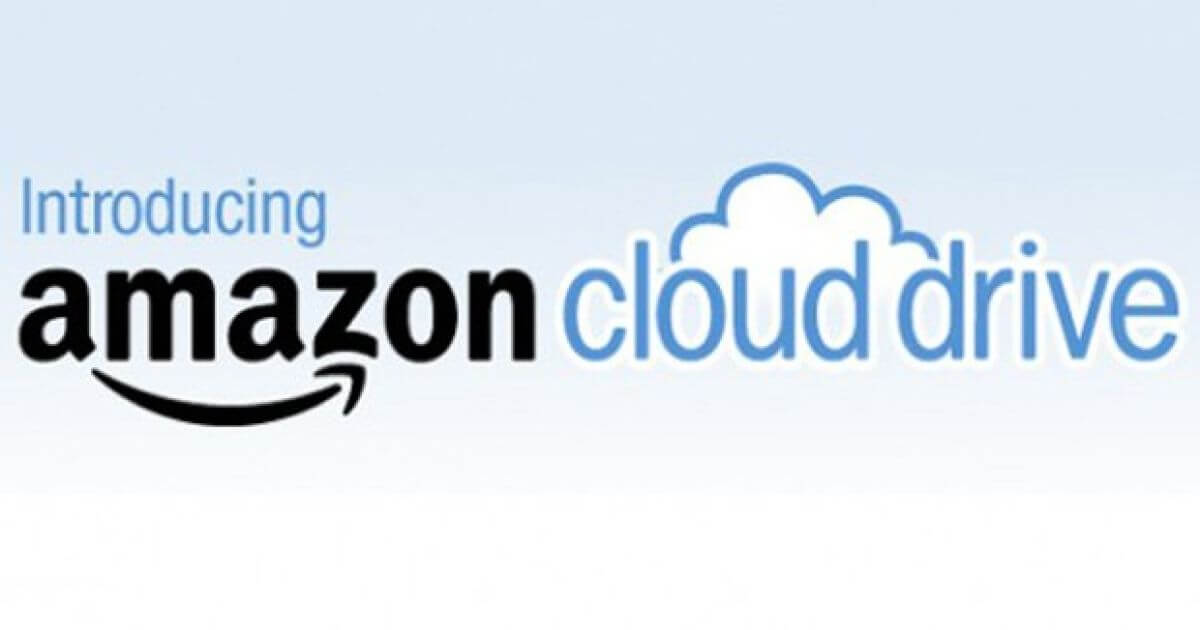
名前が示すように、このアプリはGoogleによって開発され、4月の24、2012にリリースされました。 これには、さまざまなデータタイプ(ワードドキュメント用のGoogleドキュメント、Excelファイル用のGoogleシート、メディアコンテンツ用のGoogleフォトなど)のためのいくつかの機能があります。 ユーザーはオフラインでファイルにアクセスすることもできます。
設定は、インターネットに接続しなくても表示したり使用したりしたいファイルごとに調整する必要があります。 それを保存用として使用する以外に、Googleはドライブに直接保存された新しいファイルを作成することもできます。
このアプリの違いは、最初に取得する空き容量のサイズです。 15GBはお客様が保存したいすべてのタイプのデータ(これはすでにお客様のEメールと添付ファイルを含んでいます)用に提供されていますが、十分なものもあれば十分ですが、もっと必要な人のタイプであれば、毎月または毎年の定期購読のいずれかです。
100GBは$ 1.99に1か月間、19.99TBには$ 1を1か月分、9.99TBで$ 99.99を毎月支払うことができます。 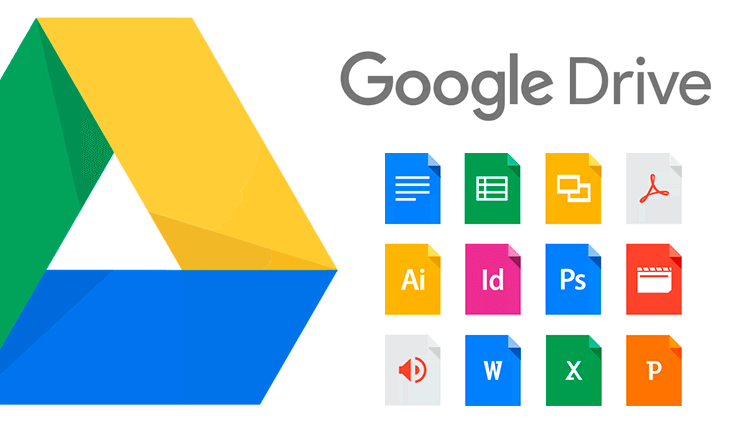
このアプリは、ファイル(写真、ビデオ、文書)のアップロードだけでなく、他のユーザーとの共有も許可しているので、人気があります。 ダウンロードは無料で、最初は2GBのストレージ容量があり、他のバックアップサービスよりも安いです。
Dropboxを使ったり、ソーシャルメディアに昇進させたりするために他の人たちを共有したり招待したりすることによって、余分なストレージスペースを無料で利用できるようになります。 Dropboxには、ドキュメントをリモートで(プリンタが家にいる場合)印刷したり、トレントダウンロードを監視したり管理したりできるような機能があります。
アカウントを有効にしておくことには注意してください。 デベロッパーは、数か月間アプリにアクセスまたは使用できなかった場合、保存されたファイルを削除する権利を留保します。これは、物事を忘れてしまった場合に重要なデータを失うリスクがあることを意味します。 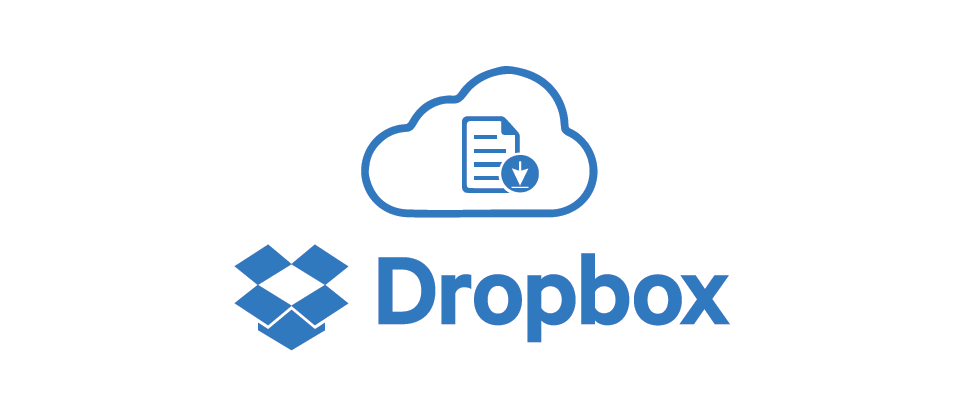
Dropboxとは異なり、開発者はクラウドコンテンツにアクセスして削除することができます。Megaは、ファイルに安全にアクセスできる唯一の人物であり、サーバーでホストされる前でも暗号化されているので安全です。一度それが転送されます。
サインアップ時に50GBの無料ストレージがあり、友人にプラットフォームを使用するように勧めるたびに10GBを無料で利用できます。 お客様がもっと必要と思ったら、その計画の一つから購入することができます($ 200 / moの場合は6GB、$ 1 / moの場合は12TB、$ 4 / moの場合は23TB、$ 8 / moの場合は35TB)。
Mac、Windows、Linuxベースのコンピュータでも動作するMEGAsyncを使用してデスクトップ上の機能を楽しむことができます。 ユーザーは、単一または全フォルダのアップロード速度を制御することができます。実際には10GBに制限されていますが、30分ごとに更新されるため、あまり悪くはありません。
しかし、その欠点はリンク共有機能である。 ファイルのパスワードを作成することはできず、パブリックに設定されている場合にのみ使用できるため、セキュリティ上の問題があります。 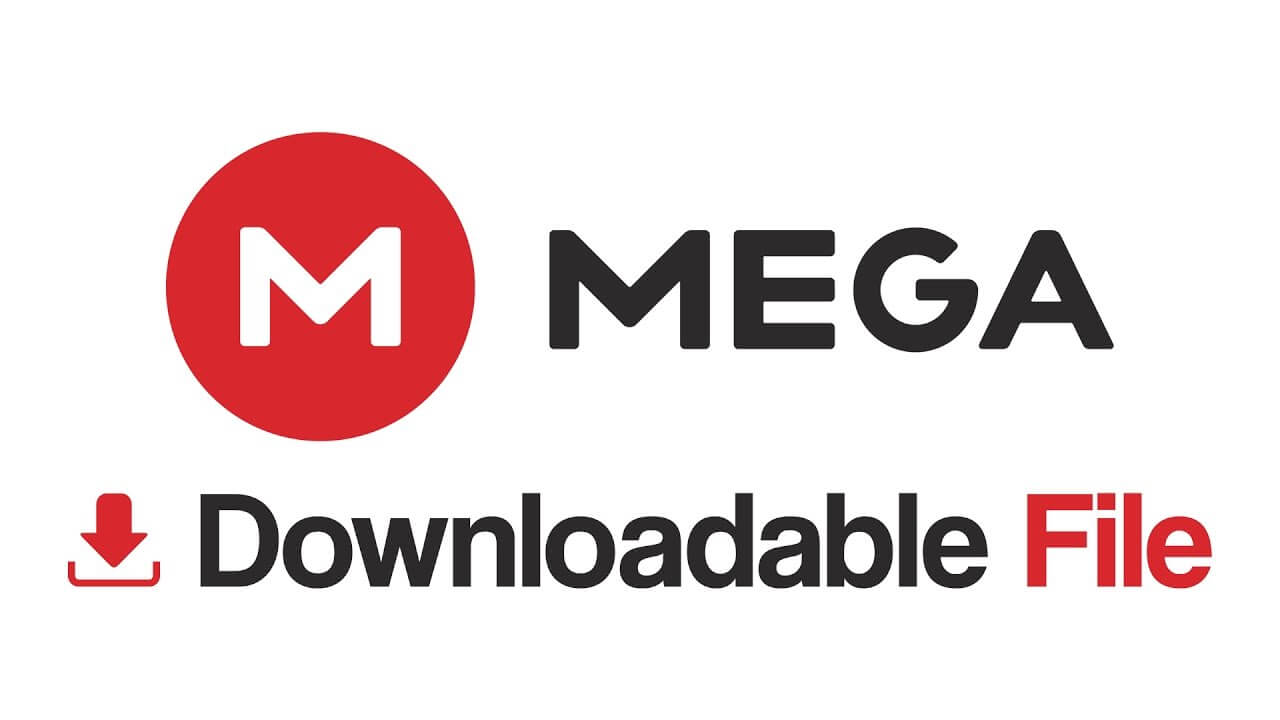
Wordなどのツールをほとんど使用している人にとっては、これはよく統合された機能に最も適したプラットフォームです。 OneDriveはMicrosoftによってもたらされているので、これは驚くべきことではありません。
無料の15GBのストレージを提供し、友人が招待状にサインアップしたとき、またはアプリと同期した後にデバイスのカメラから写真の自動バックアップを有効にすると、余分に稼ぐことができます。
ユーザーがツールを使用するときに、ファイル共有が欠点であると感じるものは限られているため、ファイルを送信する必要がある人のネットワークがある場合や、ビジネスやビジネスに使用する場合に便利ではありません。作業。 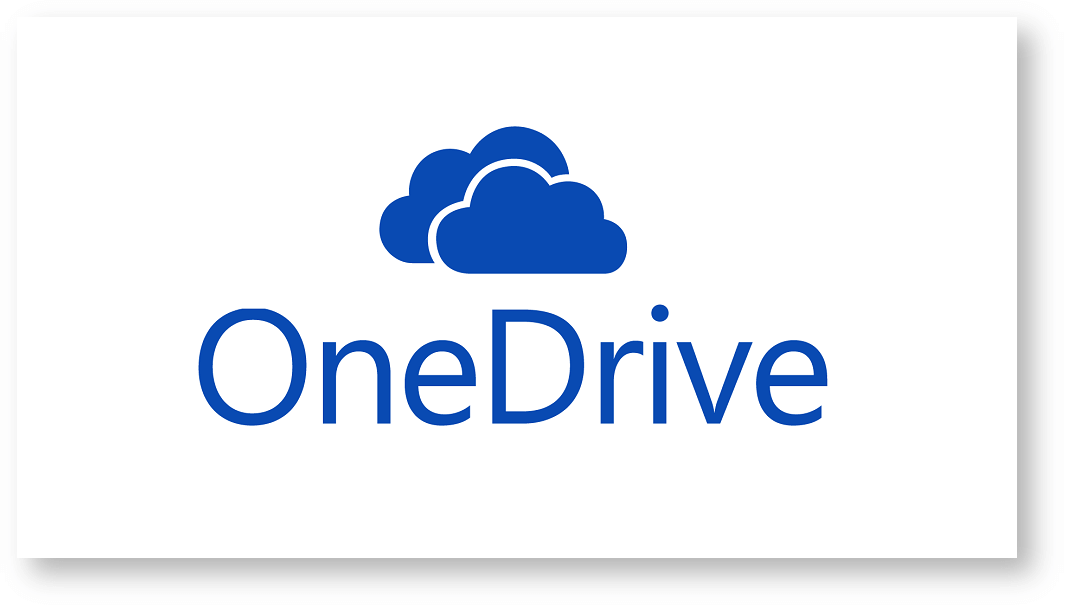
自分のアカウントを持っている人には、バックアップされていないフォルダにファイルをアップロードしないようにすることができます。 瞬間的に10GBのストレージスペースを取得し、一度に25GBほど大きなファイルをアップロードすることもできます。
ソフトウェアのダウンロード、友人との共有、ソーシャルメディアへのリンクの投稿など、いくつかのタスクを実行することで、50GBの無料ストレージを獲得することもできます。 ただし、アップロードごとの帯域幅使用量を制御することはできません。 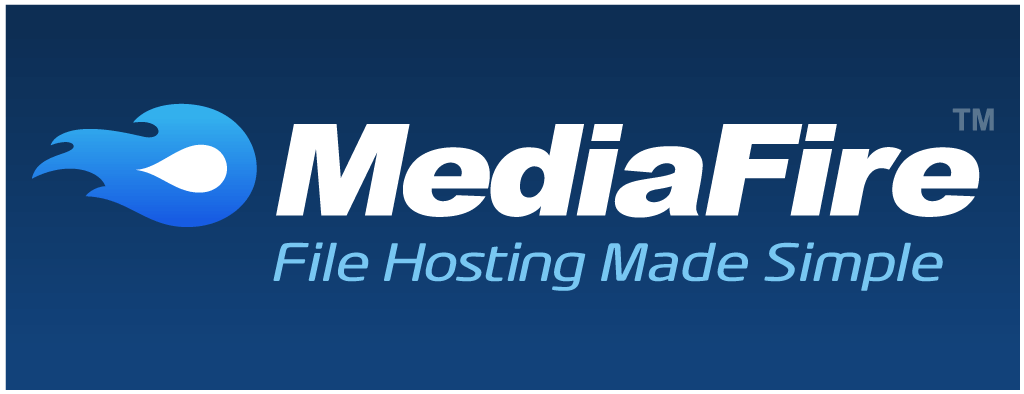
このクラウドドライブアプリケーションを使用する際に不利な点があるのは、セキュリティを強化するためのパスワードを作成できないことだけです。 ユーザーは、たとえファイルがpCloudアカウントを持っていない人にも共有されていても、そのファイルにアクセスして、Zip形式でダウンロードすることさえ可能だということを実感しました。
お客様のフォルダへのパブリックアクセスを設定すると、アカウントの所有者がアップロードできるファイルのサイズと数の制限をカスタマイズすることさえできます。 MediaFireのドラッグ&ドロップ機能に似ているので、リンクを共有している誰でも実際に使用を拡張できます。

オンラインでクラウドのバックアップの比較が利用できるため、ユーザーのオプションは無限に近いものです。 お客様はお客様が一番合うものを決めることが難しくなります。
どのような開発者が FoneDogツールキット 人々がファイルを安全に、安全に、またできるだけ効率的にアクセスできるようにすることを心がけていました。
そのため、バックアップサービスのシームレスで簡単な使用については、ツールキットのAndroidデータのバックアップとリストアの機能がアンケートの上位に進んでいます。 ツールキットのバックアップと復元機能の簡単な手順の詳細については、こちらを参照してください。
ステップ1:FoneDogツールキットのダウンロードとインストール
インストールプロセスを完了したら、Toolkitを起動します。 (ツールキットを使用している間は他のバックアップアプリやツールが実行されていないことが重要です)

ステップ2:AndroidデバイスをPCに接続する
デバイスを完全に接続する前に(正常で元のUSBケーブルを使用していることを確認してください)、「Android Daraのバックアップと復元」を選択します。
USBデバッグを許可するように求められます。 これは、アプリケーションがUSB経由でコピーされることを許可していることを意味します(Android OSバージョン4.0以上に適用可能)。 「OK」をクリックします。
ステップ3:バックアップオプションを選択する
ツールキットがお客様のデバイスを検出するのを待ってから、「デバイスデータバックアップ」をクリックしてください。 既定では、バックアップ可能なファイルはすべてオフになっていますが、バックアップしないファイルを削除することで変更を加えることができます。
また、すべてのファイルが表示されたら、不要なファイルを確認して削除することができるため、デバイスに空きを作ることもできます。 
ステップ4:バックアップのデータタイプを選択します
ツールキットについてのもう一つの魅力的な点は、デバイスから検出されるデータの種類を管理する上で、組織的で効率的であることです。
それぞれが分類されているため、ユーザーはバックアップするデータを簡単に選択できます。 メッセージ、写真などの各カテゴリに直接移動して、選択を行うことができます。
一旦お客様が "スタート"をクリックする必要があるものを選んだ。 今はサイズによっては完了までに数分かかるかもしれませんが、他のバックアップアプリとは違い、それほど時間がかかりません。 
重要な注意: また、ファイルを「暗号化」するオプションもあります。 これは特に、他人にアクセスさせたくないプライベートな情報や機密情報がある場合には、別のセキュリティ層を追加します。 下のバックアップのデータタイプを選択するページでは、ファイルを暗号化するためのチェックボックスがあります。
ステップ5:完了したバックアップ
プロセスが完了すると、通知され、作成されたバックアップファイルの詳細がメッセージに表示されます。[OK]をクリックできます。 ファイルの詳細を表示するか、別のデバイスまたはPCへの復元を続行するオプションがあります。 
リストアを実行する手順は次のとおりです。
ステップ1:上記のようにファイルのバックアップを完了すると、PCまたは他のデバイスにファイルを復元するオプションがあります。 「Device Data Restore」をクリックすると、デフォルトで作成された最新のバックアップが表示されます。 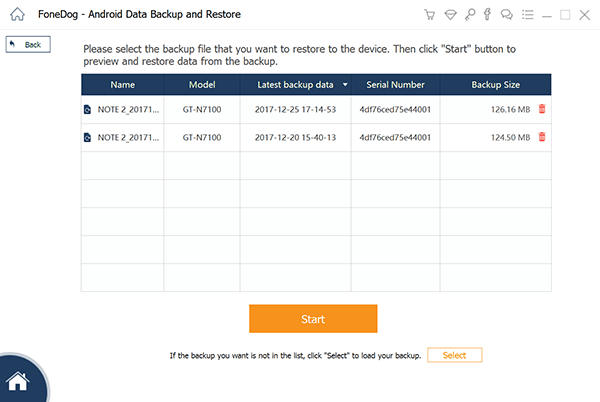
ステップ2:転送するバックアップファイルを選択すると、次のページに移動し、内容を詳細に確認することができます。データタイプ別に分類されていますので、全体を転送しない場合は、お客様が必要とするものを選んでください。
"OK"より選択を行った後、 "Restore"をクリックしてさらに確認し、転送プロセスを進めてください。 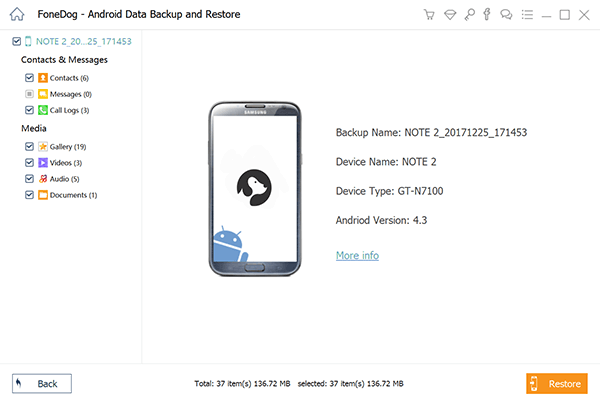
ステップ3:今すぐ行う必要があるのは、それが完了するのを待ってから、転送が完了したら、転送されたファイルを再度確認してください。
重要な注意: バックアッププロセス中であるか復元を完了しているかにかかわらず、Androidデバイスを切断したり、エラーや複雑さを避けるために他のタスクを実行したりしないでください。
当社がこの記事で触れた以外にも、同じ機能を提供していますが、わずかに違った特徴と機能を持っていることはまだたくさんあります。
お客様が確信できることの1つは、 FoneDogツールキット - Androidデータのバックアップと復元 最高のものですが、当社はそれがお客様が必要とする機能の点で求めているものだけでなく、毎回成功と効率の約束をお客様に与えるからです。
コメント
コメント
人気記事
/
面白いDULL
/
SIMPLE難しい
ありがとうございました! ここにあなたの選択があります:
Excellent
評価: 4.7 / 5 (に基づく 86 評価数)